CARA MEMBUAT GAMBAR AI ALA BING IMAGE CREATOR MELALUI CHAT DI WHATSAPP
Setelah Microsoft merilis Copilot for Social Apps, membuat gambar AI ala Bing Image Creator kini bisa dilakukan di WhatsApp hanya melalui chat. Caranya sangat mudah! Anda hanya perlu membuka WhatsApp dan mengirim chat yang berisi deskripsi gambar AI yang Anda inginkan ke nomor Copilot AI.
Tutorial berikut ini merupakan ekstraksi dari blog Open Educational Resources on English Language Teaching.
Gambar AI Bing Image Creator? Chat Copilot AI di WhatsApp
Dampak kehadiran Copilot AI di WhatsApp terasa cukup signifikan. Tidak hanya berpotensi dimanfaatkan untuk menghasilkan teks saja, melainkan juga dapat digunakan untuk membuat gambar AI ala Bing Image Creator. Sebagai informasi, Copilot AI dan Bing Image Creator adalah layanan AI milik Microsoft sehingga tidak heran jika layanan ini dapat digunakan. Dengan diluncurkannya Copilot for Social App, pengguna WhatsApp bisnis dan WhatsApp personal dapat memanfaatkan kedua layanan AI milik Microsoft tersebut hanya melalui chat di WhatsApp. Bagaimana cara membuat gambar AI ala Bing Image Creator melalui Chat di WhatsApp?
- Tambahkan nomor Copilot AI di buku telepon gawai Anda dan simpan dengan nama yang Anda inginkan. Berikut nomornya: +1 877-224-1042.
- Buka aplikasi WhatsApp Anda, bisa WhatsApp web atau aplikasi di gawai Anda.
- Ketikkan prompt gambar yang Anda inginkan.
- Unduh hasil gambar AI Bing Image Creator dan simpan di gawai Anda.
Prompt
Berikut ini adalah prompt yang digunakan dalam tutorial ini.
I want image, showing a university student wearing batik clothing, focused on studying under a big tree on a green campus. The student is surrounded by books, a laptop, and study materials. The campus is full of trees, plants, and clean pathways. In the background, there are modern buildings with a view of mountains and the river. The scene shows a calm and inspiring atmosphere of learning and growth.
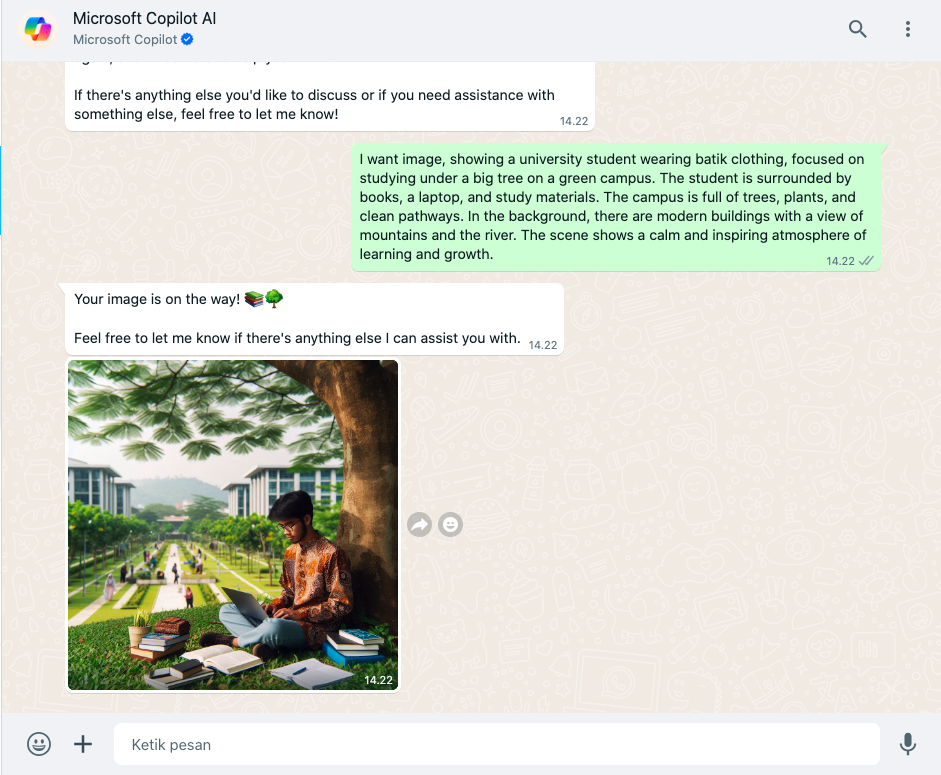
Hasil Gambar AI
Penasaran dengan hasilnya? Berikut ini tiga gambar AI yang dihasilkan Copilot AI di WhatsApp.
Gambar AI Pertama

Gambar pertama di atas menampilkan tokoh yang sesuai dengan permintaan yang dituliskan pada prompt, mengenakan batik. Terdapat pula beberapa buku dan sebuah laptop yang menambah nuansa akademis. Sayang sekali, latar belakang pegunungan kurang terekspos.
Gambar AI Ke-2

Pada gambar kedua di atas, latar belakang pegunungan telah sedikit lebih terekspos dibandingkan gambar pertama. Namun kali ini, tokoh yang ditampilkan mengenakan celana jeans, yang mana itu sedikit kurang mewakili penampilan mahasiswa Indonesia. Hal tersebut wajar karena prompt yang diberikan tidak secara spesifik mengatur jenis dan warna celana.
Gambar AI Ke-3

Gambar terakhir memperlihatkan seseorang yang sedang fokus di sebuah taman kampus dengan tumpukan buku dan sebuah laptop. Tokoh AI yang diberikan masih mengenakan celana jeans. Di sini, latar belakang pegunungannya juga terlihat, seolah-olah menyatu dengan gedung kampus yang lebih modern dibandingkan dengan gedung-gedung pada dua gambar sebelumnya.